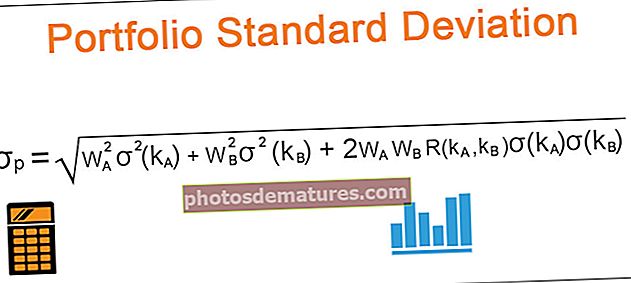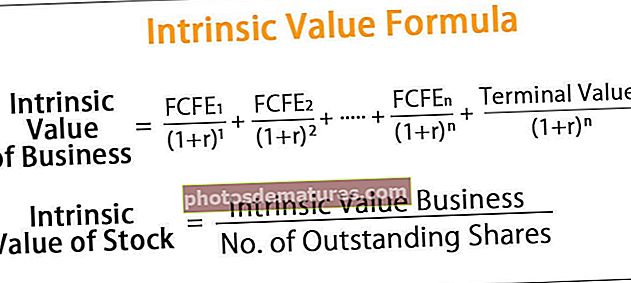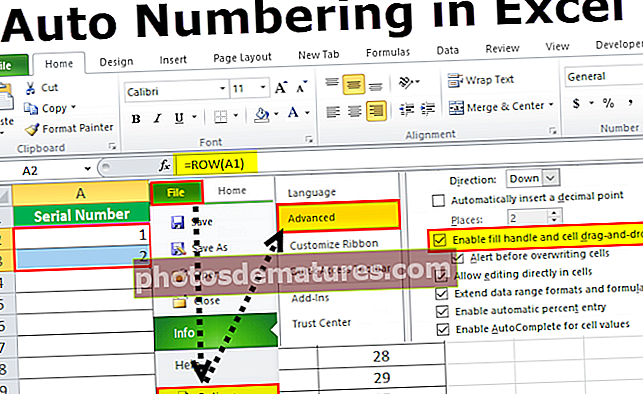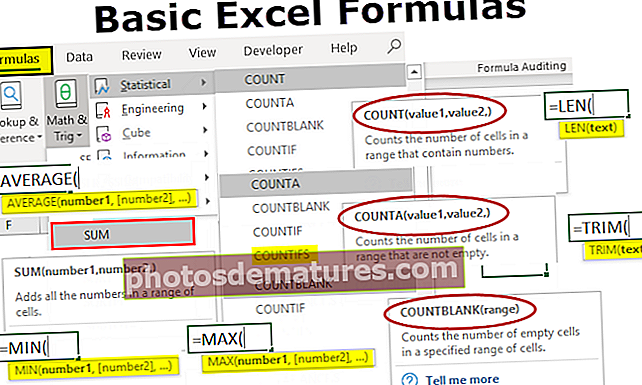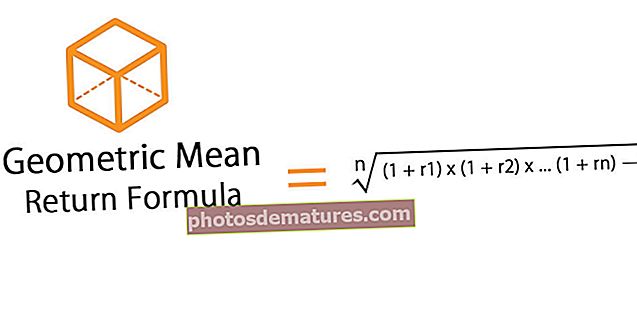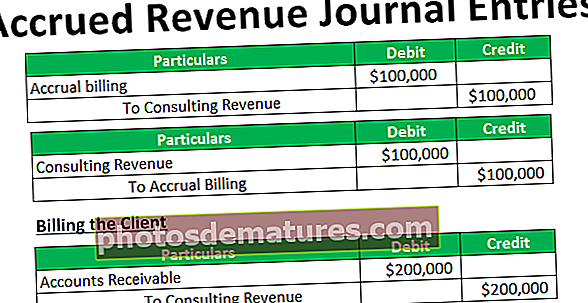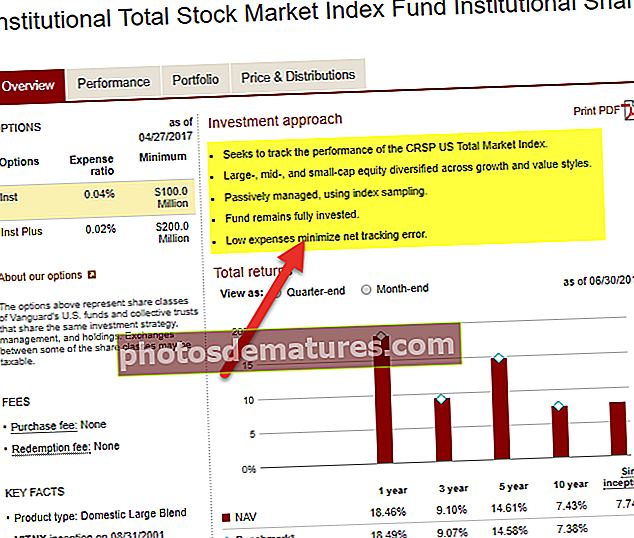Què és l'anàlisi de què passa si a Excel? | 3 tipus | Com s'utilitza aquesta eina?
Què és una anàlisi de què passa si a Excel?
Què passa si l’anàlisi a Excel és una eina que ens ajuda a crear diferents models, escenaris i taules de dades. En aquest article, veurem les maneres d’utilitzar l’anàlisi de què passa?
Tenim 3 parts de What-If Analysis a Excel. Són els següents:
- Gestor d’escenaris
- Cercar objectius a Excel
- Taula de dades a Excel
Gestor d'escenaris número 1 a l'anàlisi de què passa?
Com a cap de negoci, és important conèixer els diferents escenaris del vostre futur projecte. Segons els escenaris, el cap de l'empresa prendrà decisions. Per exemple, emprendreu un dels projectes importants. Heu fet els deures i heu indicat totes les despeses possibles des del vostre final i, a continuació, es mostra la llista de totes les vostres despeses.

El flux d'efectiu esperat per aquest projecte és de 75 milions, que hi ha a la cel·la C2. Les despeses totals inclouen totes les vostres despeses fixes i variables i el cost total és de 57,45 milions a la cel·la C12. El benefici total és de 17,55 milions a la cel·la C14 i el% de beneficis és del 23,40% de la vostra entrada d’efectiu.
Aquest és l’escenari bàsic del vostre projecte. Ara heu de conèixer l’escenari de beneficis si algunes de les vostres despeses augmenten o disminueixen.
Escenari 1
- En un cas general, heu estimat que el cost de la llicència del projecte era de 10 milions, però segur que esteu previst que sigui de 15 milions.
- El cost de la matèria primera s’ha d’incrementar en 2,5 milions
- Les altres despeses es reduiran en 50 mil.
Escenari 2
- El cost del projecte serà de 20 milions.
- Els salaris diaris laborals seran de 5 milions
- El cost operatiu serà de 3,5 milions.
Ara heu llistat tots els escenaris del formulari. Basant-vos en aquests escenaris, heu de crear una taula d'escenaris sobre com afectarà el vostre benefici i el vostre% de beneficis. Per crear escenaris d'anàlisi del que passa, seguiu els passos següents.
- Pas 1: Aneu a DADES> Què passa si anàlisi> Gestor d’escenaris?

- Pas 2: Un cop feu clic a Gestor d'escenaris, es mostrarà a sota del quadre de diàleg.

- Pas 3: Feu clic a AFEGIR. Posa un nom a l’escenari.

- Pas 4: En canviar de cel·la, seleccioneu els primers canvis d'escenari que heu indicat. Els canvis són el cost del projecte (cel·la C10) a 15 milions, el cost de la matèria primera (cel·la C7) a 11 milions i altres despeses (cel·la C11) a 4,5 milions. Esmenta aquestes 3 cel·les aquí.

- Pas 5: Feu clic a D'acord. Us demanarà que mencioneu els nous valors, esmenteu els nous valors tal i com s’enumeren a l’escenari 1.

- Pas 6: No feu clic a D'acord però feu clic a D'acord Afegeix. Et guardarà aquest escenari.
- Pas 7: Ara us demanarà que creeu un altre escenari. Com hem esmentat a l'escenari 2, feu els canvis. Aquesta vegada hem de canviar el cost del projecte (C10), el cost laboral (C8) i el cost operatiu (C9)

- Pas 8: Ara afegiu nous valors aquí.

- Pas 9: Ara feu clic a Ok. Es mostrarà tots els escenaris que hem creat.

- Pas 10: Feu clic a RESUM per preguntar-vos quines cel·les de resultats voleu canviar. Aquí hem de canviar la cèl·lula de despesa total (C12), la cèl·lula de benefici total (C14) i la cèl·lula Profit% (C16).

- Pas 11: Feu clic a D'acord. Us crearà un informe resum al full de càlcul nou.

Total Excel ha creat 3 escenaris tot i que només hem proporcionat 2 canvis d'escenaris. Com que Excel mostrarà els informes existents com un escenari.
Des d'aquesta taula, podem veure fàcilment l'impacte dels canvis en el percentatge de beneficis.
Buscador d'objectius núm. 2 a l'anàlisi de què passa?
Ara sabem l’avantatge del gestor d’escenaris. Què passa si la cerca d’objectiu d’anàlisi us pot dir què heu de fer per assolir l’objectiu establert.
L'Andrew és un estudiant de desè de la classe. El seu objectiu és aconseguir la puntuació mitjana de 85 en l'examen final i ja ha completat 5 exàmens i només ha quedat amb 1 examen. En els 5 exàmens completats, les puntuacions previstes són les següents.

Per calcular la mitjana actual, apliqueu la fórmula Mitjana a la cel·la B7.

La mitjana actual és de 82,2.

L’OBJECTE d’Andrew és de 85 i la seva mitjana actual és de 82,2 i queda curta en 3,8 a falta d’un examen per acabar.
Ara la qüestió és quant ha d’obtenir a l’examen final per obtenir una mitjana global de 85 al final. Això es pot esbrinar mitjançant l'eina de l'anàlisi de què passa si GOAL SEEK.
- Pas 1: Aneu a DADES> Què passa si anàlisi> Cercar objectius?

- Pas 2: Es mostrarà a sota del quadre de diàleg.

- Pas 3: Aquí hem d’establir primer la cel·la. Establir cel·la no és res més que quina cel·la necessitem el resultat final, és a dir, la nostra cel·la mitjana general (B7). El següent és Per valorar, això no és res més que per a quin valor hem d’establir la cel·la, és a dir, l’objectiu general global d’Andrew (85).
La següent i última part és canviar la cel·la que voleu veure l'impacte. Per tant, hem de canviar la cel·la B6, que és la cel·la per a la puntuació del subjecte final.

- Pas 4: Feu clic a D'acord. Excel trigarà uns segons a completar el procés, però, finalment, mostra el resultat final com el següent.

Ara tenim els nostres resultats aquí. Per obtenir una mitjana global de 85, Andrew ha de puntuar 99 a l'examen final.
Taula de dades núm. 3 a l'anàlisi de què passa?
Ja hem vist dues tècniques meravelloses a Anàlisi de què passa si a Excel? La taula de dades pot crear diferents taules d’escenaris en funció del canvi de variable. Aquí tenim dos tipus de taules de dades "Una taula de dades variables" i "Taula de dades de dues variables". En aquest article, us mostraré una taula de dades variables Excel.
Suposeu que esteu venent un producte de 1.000 a 15 rupies, que la despesa total prevista és de 12500 i el benefici és de 2500.

No esteu satisfet amb els beneficis que obteniu. El vostre benefici previst és de 7500. Heu decidit augmentar el vostre preu per unitat per augmentar el vostre benefici, però no sabeu quant heu d’augmentar.
Les taules de dades us poden ajudar. Creeu una taula següent

Ara, a la cel·la F1, doneu un enllaç a la cèl·lula de benefici total, és a dir, B6

- Pas 1: Seleccioneu la taula creada recentment.

- Pas 2: Aneu a DADES> Què passa si anàlisi> Taula de dades.

- Pas 3: Ara veureu a continuació el quadre de diàleg.

- Pas 4: Com que mostrem el resultat verticalment, deixeu la cel·la d'entrada de fila. A la cel·la d’entrada de la columna, seleccioneu la cel·la B2 que és el preu de venda original.

- Pas 5: Feu clic a Ok per obtenir els resultats. Enumerarà els números de beneficis a la nova taula.

Per tant, tenim la nostra taula de dades a punt. Si voleu obtenir beneficis de 7500, heu de vendre a 20 per unitat.
Coses que cal recordar
- La taula de dades d’anàlisi de què passa si es pot realitzar amb dos canvis de variables. Consulteu el nostre article sobre l'anàlisi de què passa si una taula de dades de dues variables.
- Què passa si l'anàlisi de la cerca d'objectius triga uns quants segons a realitzar càlculs?
- Què passa si el gestor d'anàlisi d'escenaris pot proporcionar un resum amb els números d'entrada i els valors actuals junts.